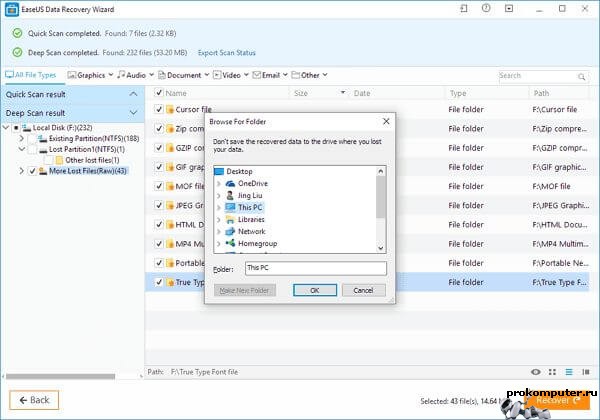Страдаете от неожиданной потери данных на карте памяти и потеряли ваши драгоценные фотографии? Эта неприятная ситуация иногда случается, когда вы выходите со своей семьей и фотографируете с помощью телефона. Но вы забываете перенести эти фотографии на компьютер, некоторые другие члены вашей семьи небрежно удалили фотографии или отформатировали вашу карту памяти, и нет резервной копии.
Если Вы, к сожалению, попали в подобную ситцацию, поторопитесь, и у вас все еще есть шансы восстановить удаленные файлы с карты памяти. И все, что вам нужно, это мощное программное обеспечение для восстановления SD-карты памяти.
Бесплатное программное обеспечение для работы с данными на картах памяти, восстановления файлов с карт sd / sdhc / sdxc
Карта памяти обычно используется в цифровых камерах, портативных и мобильных компьютерах, сотовых телефонах, музыкальных проигрывателях, игровых консолях и другой электронике для сохранения данных. Но иногда потеря данных происходит неожиданно из-за случайного удаления, форматирования, необработанной проблемы с ошибкой неформатированной карты памяти, вирусной атаки или некоторых других причин.
На данный момент бесплатное программное обеспечение для восстановления данных на карте памяти EaseUS выступит в качестве вашего спасителя. Программа может помочь вам справиться с работой по восстановлению карты памяти во всех ситуациях и восстановить удаленные или потерянные фотографии с карт памяти от всех популярных производителей, включая Samsung, Integral, Sandisk, Kingston, PNY, Panasonic, Lexar, Verbatim, Sony, Fujifilm в простых шагах.
Как восстановить удаленные или потерянные файлы с карты памяти
Мы покажем вам, как использовать это бесплатное программное обеспечение для восстановления данных, чтобы постепенно получать потерянные данные на картах памяти. Эти инструкции можно также использовать для восстановления удаленных файлов с внешнего жесткого диска, флэш-накопителя USB и некоторых других устройств хранения.
Шаг 1. Подключите карту к ПК, запустите программу восстановления данных EaseUS и выберите карту и нажмите кнопку «Сканировать».

Шаг 2. Сначала программное обеспечение начнет быстрое сканирование для поиска всех файлов на карте памяти. По завершении быстрого сканирования, глубокое сканирование будет автоматически запущено, чтобы найти еще больше файлов.
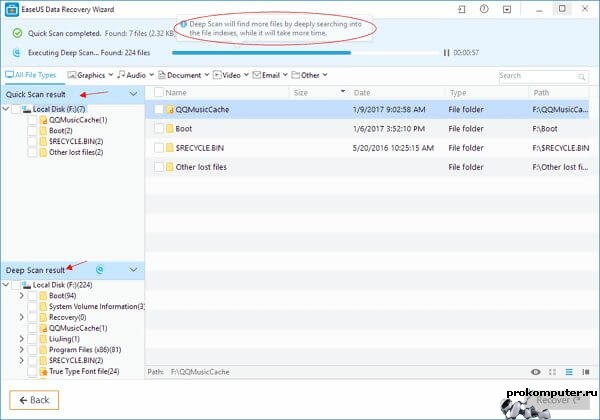
Шаг 3. После сканирования это программное обеспечение позволяет просматривать некоторые типы файлов, таких как изображения, документы,выберите те, которые вы хотите. Затем нажмите кнопку «Восстановить», чтобы вернуть их с карты памяти. Здесь вы должны сохранить все восстановленные данные на другом диске, чтобы избежать перезаписи данных.